電腦需要安裝無線網卡驅動才能連接無線網路上網,這已經成為了許多網友的習慣。以下小編將分享如何在win7系統中下載和安裝無線網卡驅動程式的教學。
win7系統無線網卡驅動如何下載安裝
1.首先記住無線網卡的型號,然後在網上搜索該型號的驅動程序,下載後解壓。

2.將無線網卡插入電腦USB接口,系統會找到新硬件,彈出新硬體精靈對話框,點選依照指南安裝。

3.如無提示:點擊桌面左下角的主選單,點擊控制面板打開,點擊管理工具。
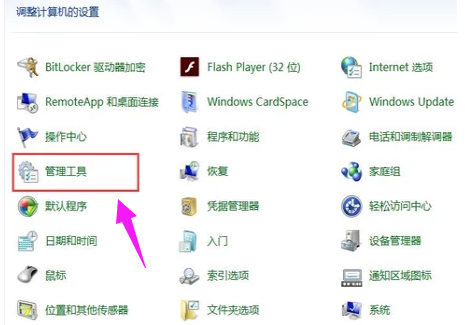
4.點選電腦管理。
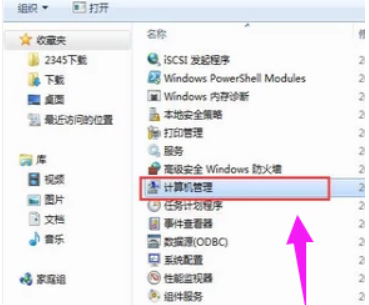
5.點選裝置管理員開啟。
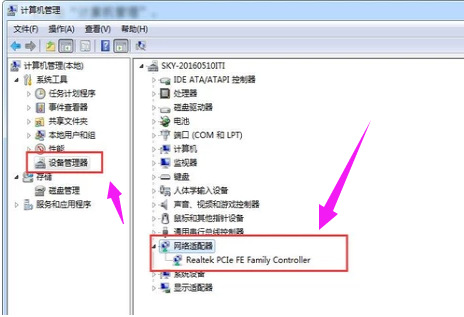
然後點選操作。
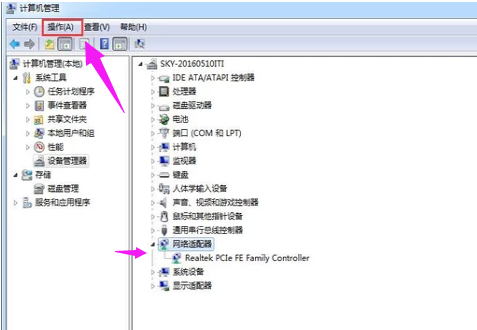
#7.點選掃描偵測硬體更改,按提示步驟安裝。
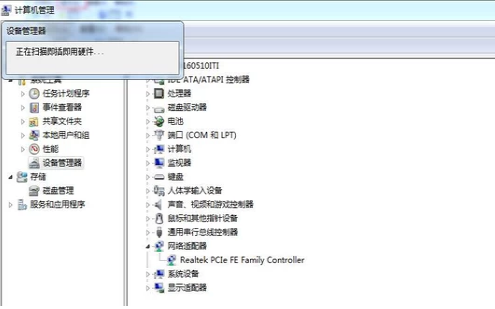
8.還有一個更簡單的方法,就是在另一台電腦上下載驅動精靈或360驅動大師網卡驅動軟體安裝包到u盤,複製到電腦上,安裝後打開,檢查無線網卡驅動的安裝。
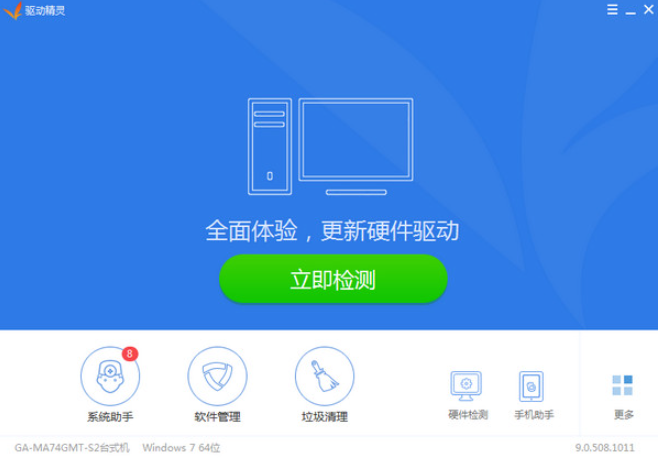
以上是win7無線網路卡驅動程式下載安裝教程,有需要的朋友可以參考教學操作。
以上是win7系統無線網卡驅動如何下載安裝的詳細內容。更多資訊請關注PHP中文網其他相關文章!




